Gegevens invoegen via het MS Excel-formuledialoogvenster met Caseware Cloud Connector
Let op: Uw systeembeheerder moet Caseware Cloud Connector aanschaffen en inschakelen voor uw account.
U kunt het formuledialoogvenster van Microsoft Excel gebruiken om gegevens op te halen uit het opdrachtbestand en in te voegen in het Excel-bestand.
Doe het volgende om gegevens in te voegen via het formuledialoogvenster:
-
Selecteer het formulepictogram (
 ) om het dialoogvenster Functie invoegen te openen.
) om het dialoogvenster Functie invoegen te openen.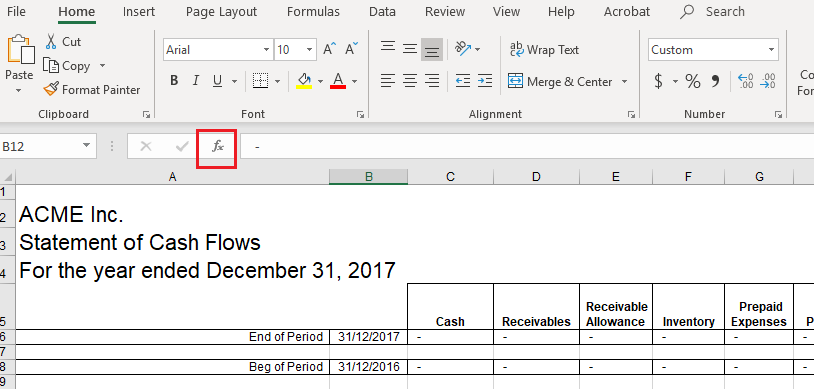
-
Selecteer SE Connector Develop uit de keuzelijst bij Of selecteer een categorie.
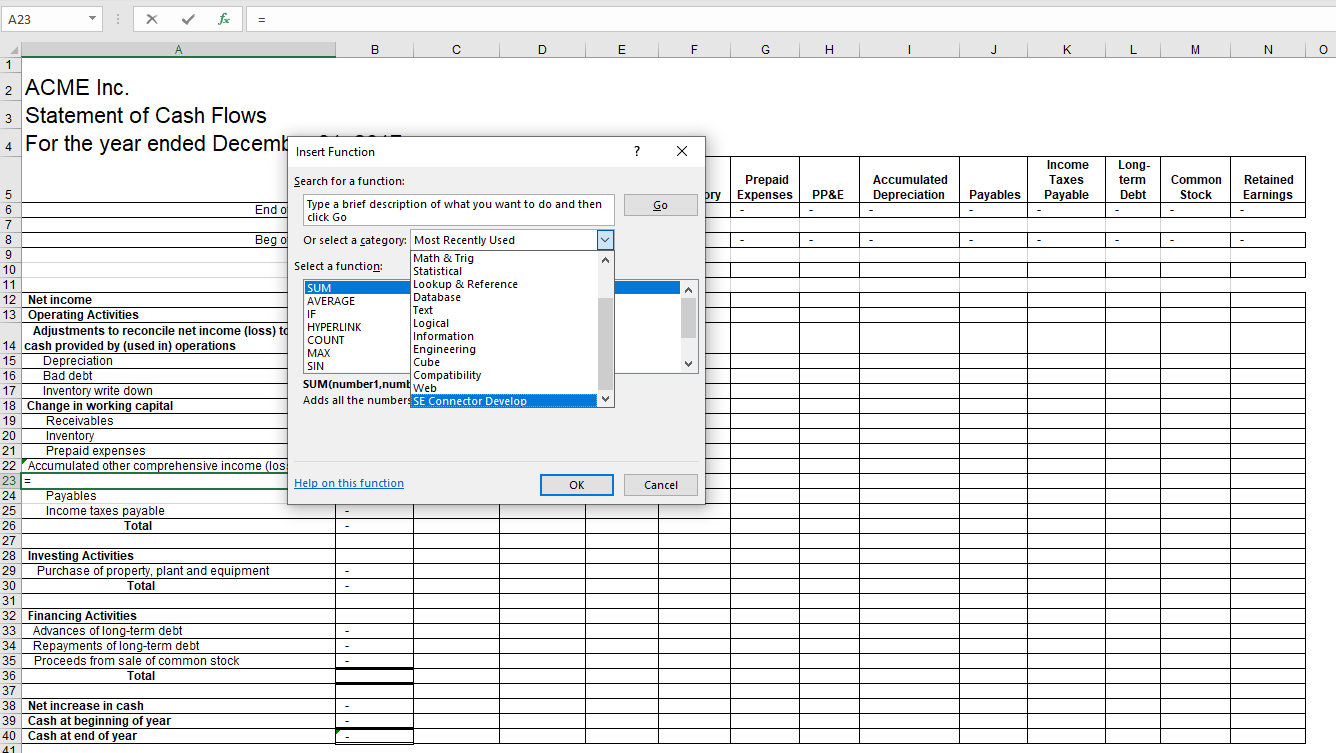
-
Selecteer de gewenste functie.
Als u de functienaam weet, dan kunt u deze in het zoekveld invoeren en de functie zo vinden. Ga naar Lijst met Cloud Connector-functies voor een overzicht van alle beschikbare functies.
In het onderstaande voorbeeld selecteerden we de functie CWI.GROUPBALANCE. Merk de korte omschrijving van de geselecteerde functie en gekoppelde parameters.
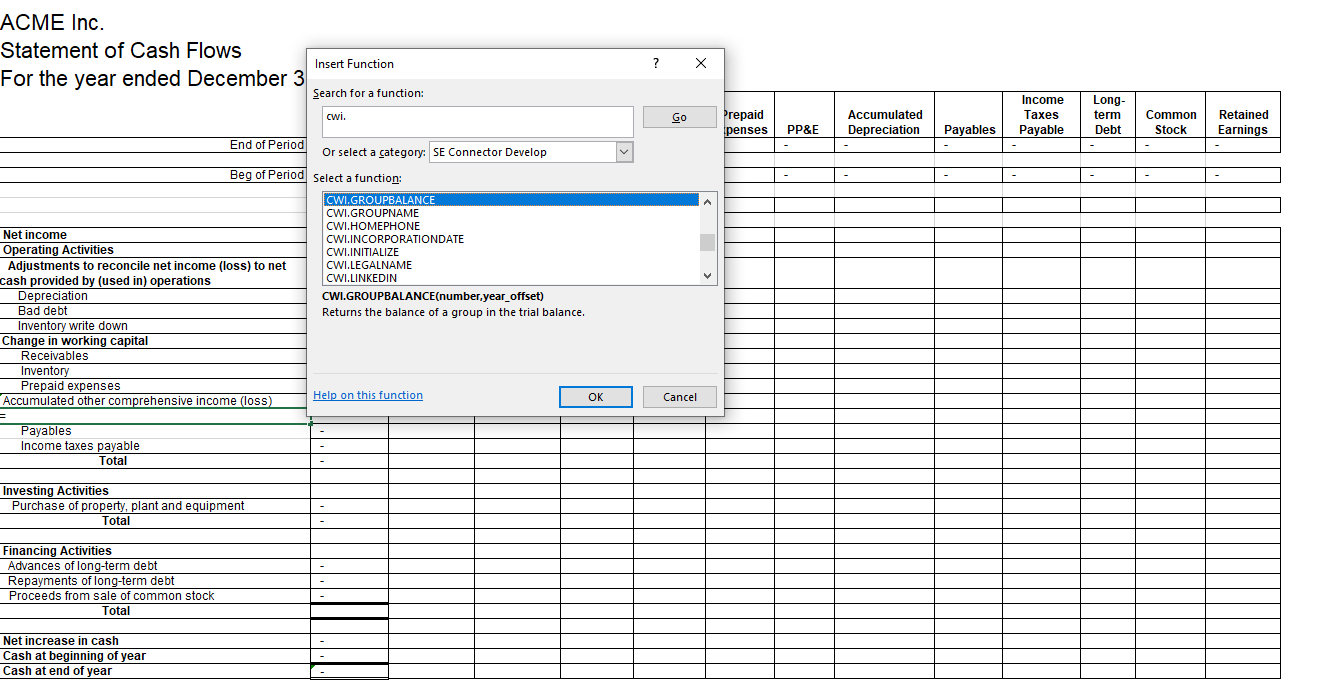
-
Selecteer OK.
-
Als er parameters zijn gekoppeld aan de geselecteerde functie, voer dan deze parameters in en selecteer OK.
Het onderstaande voorbeeld toont de parameters voor de functie CWI.GROUPBALANCE.
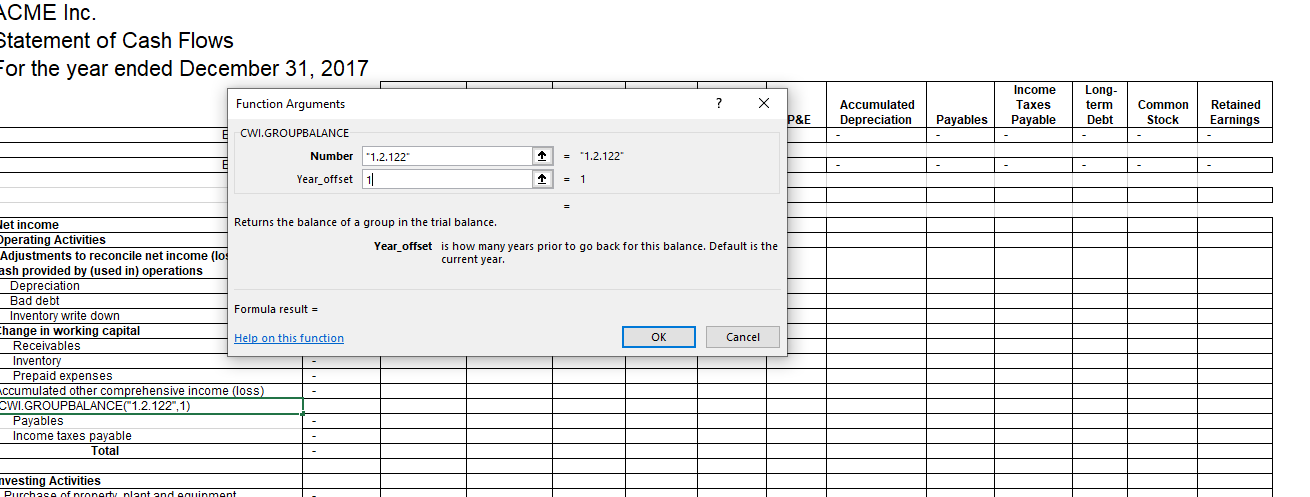
Tips:
U kunt operators gebruiken met Cloud Connector-formules om berekeningen uit te voeren.
#BUSY! betekent dat het even duurt om de gegevens in de cel te laden.
#VALUE! betekent dat de gegevens niet gevonden werden. Als bijvoorbeeld het adres van het bedrijf niet is ingevoerd, verschijnt #VALUE! in de cel.
Let op: Vergeet niet uw Excel-bestand op te slaan wanneer u klaar bent. Als u een kopie van het huidige Excel-bestand wilt delen en niet wilt dat de gegevens worden bijgewerkt bij een wijziging van het opdrachtbestand, dan kunt u de optie Dupliceren & ontkoppelen gebruiken. Deze optie creëert een spreadsheetkopie zonder formules, die u kunt gebruiken voor back-ups of naar klanten kunt sturen. Let op dat u beveiligde spreadsheets niet kunt dupliceren.

